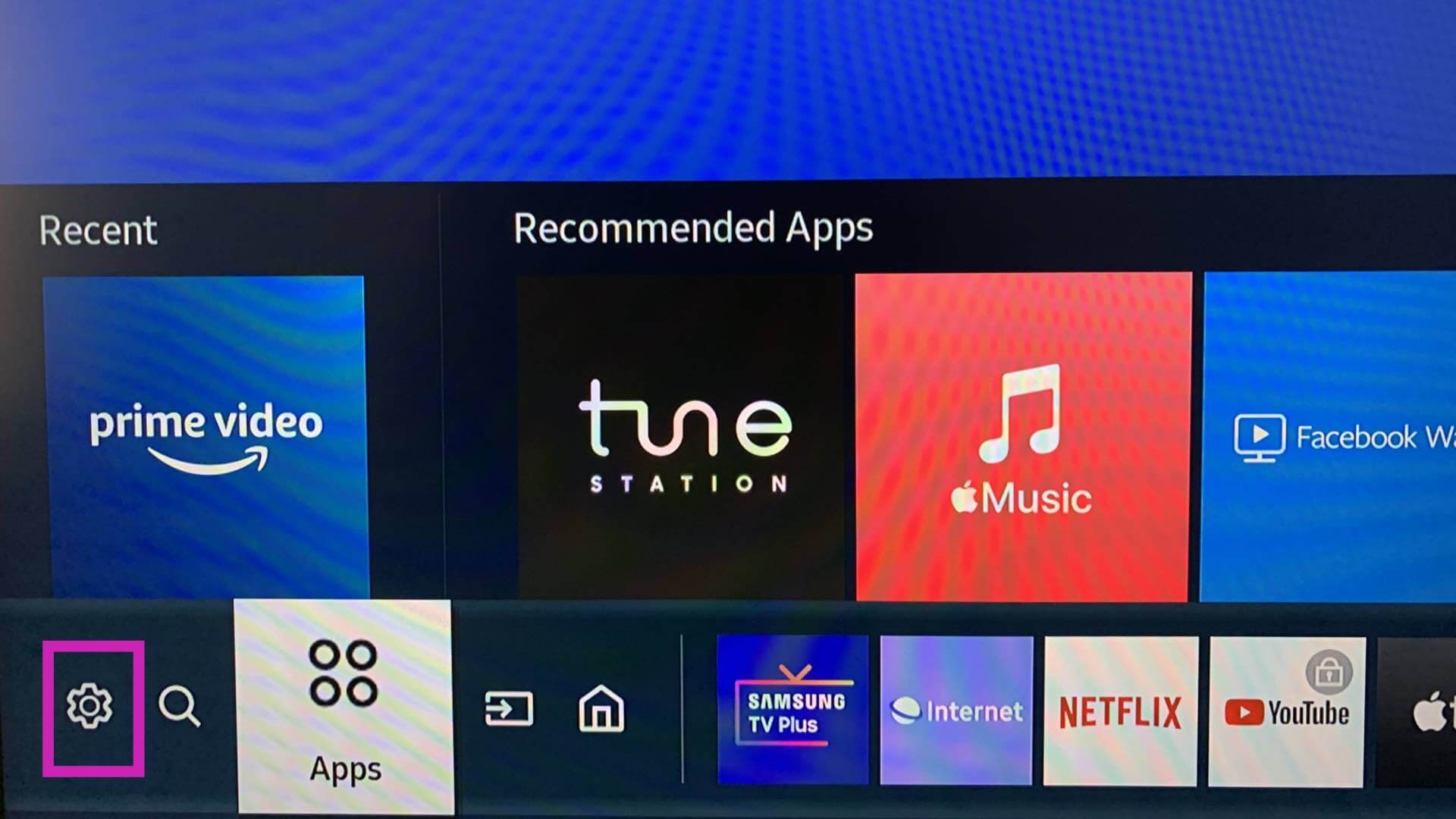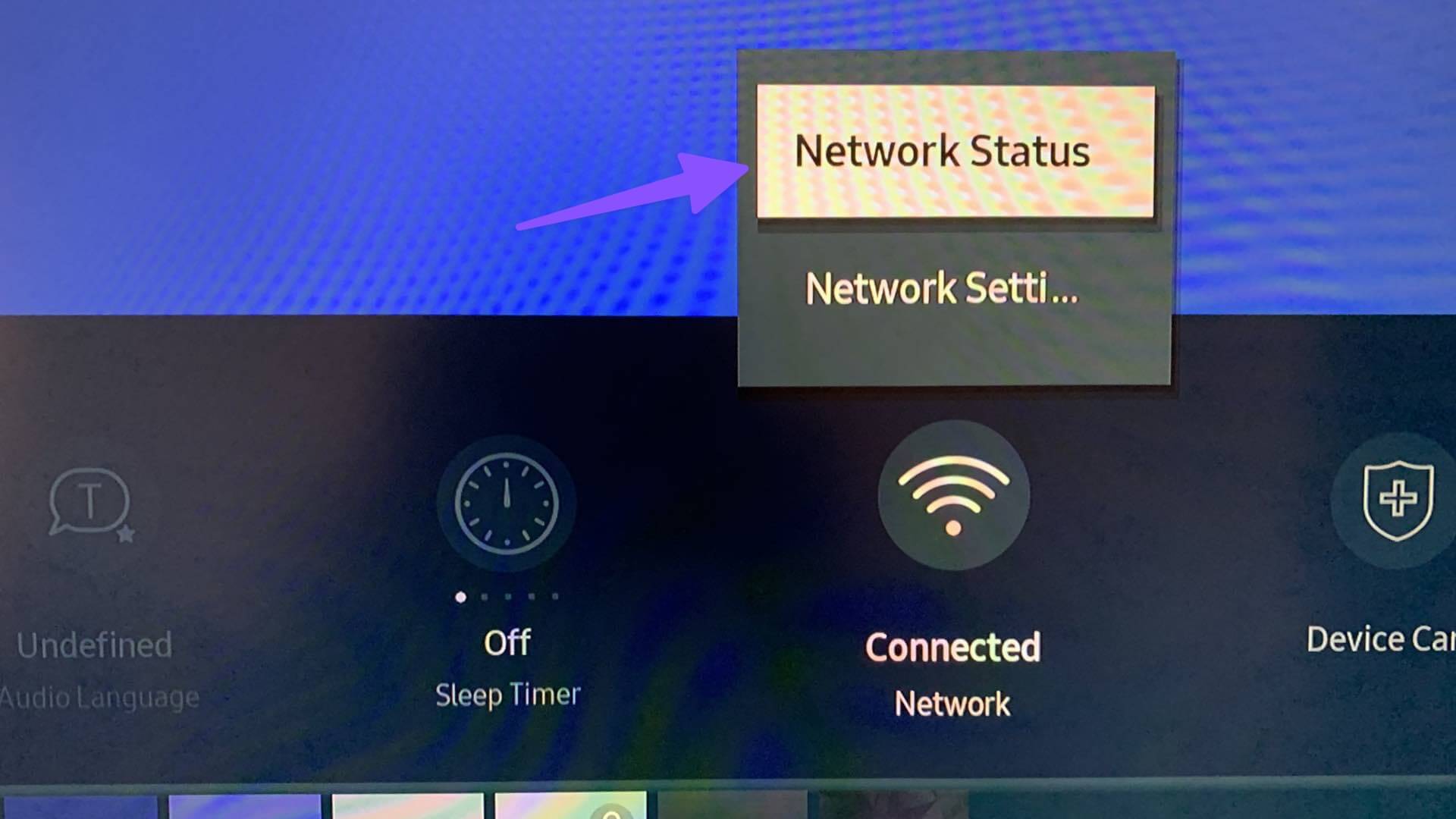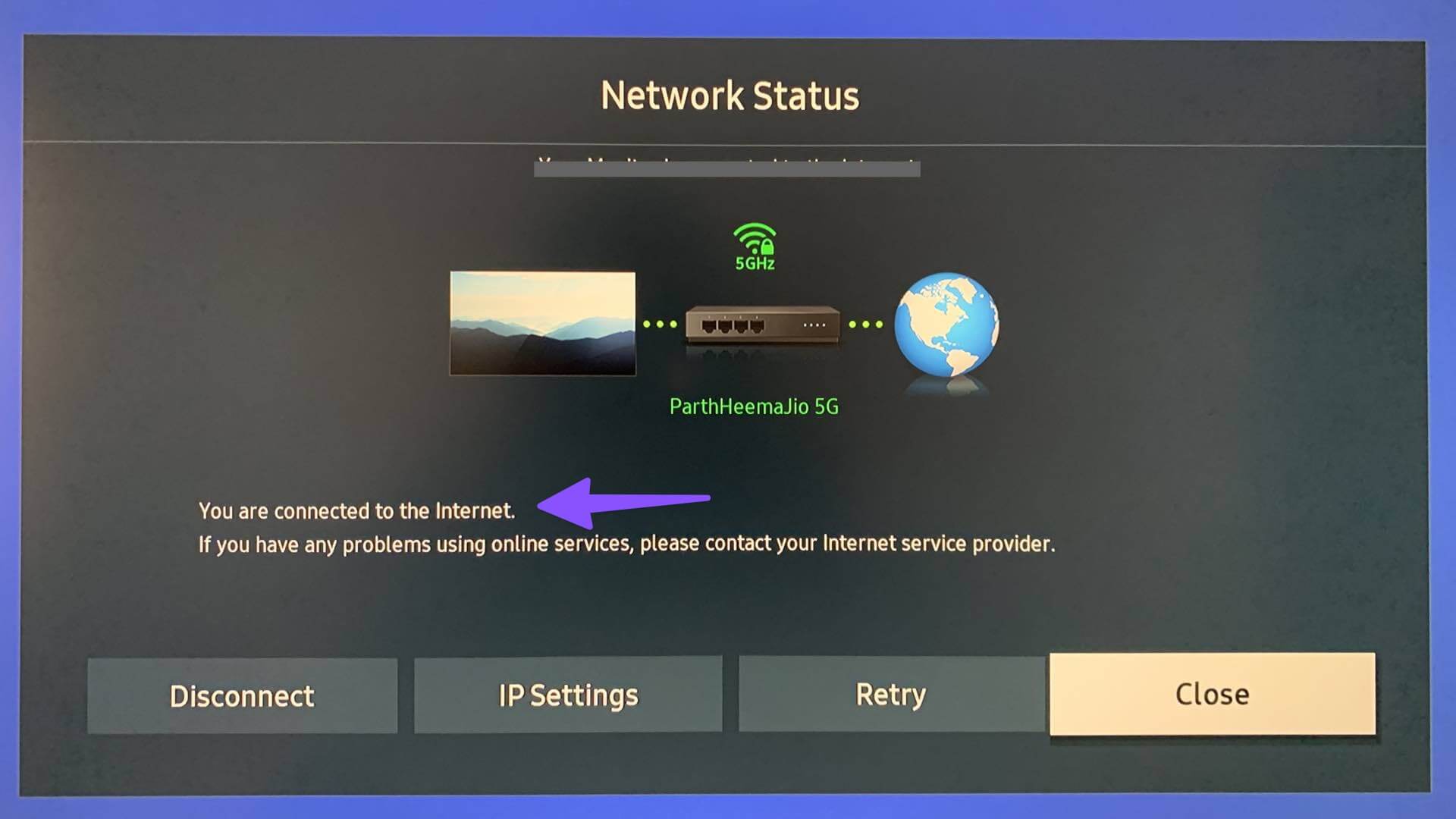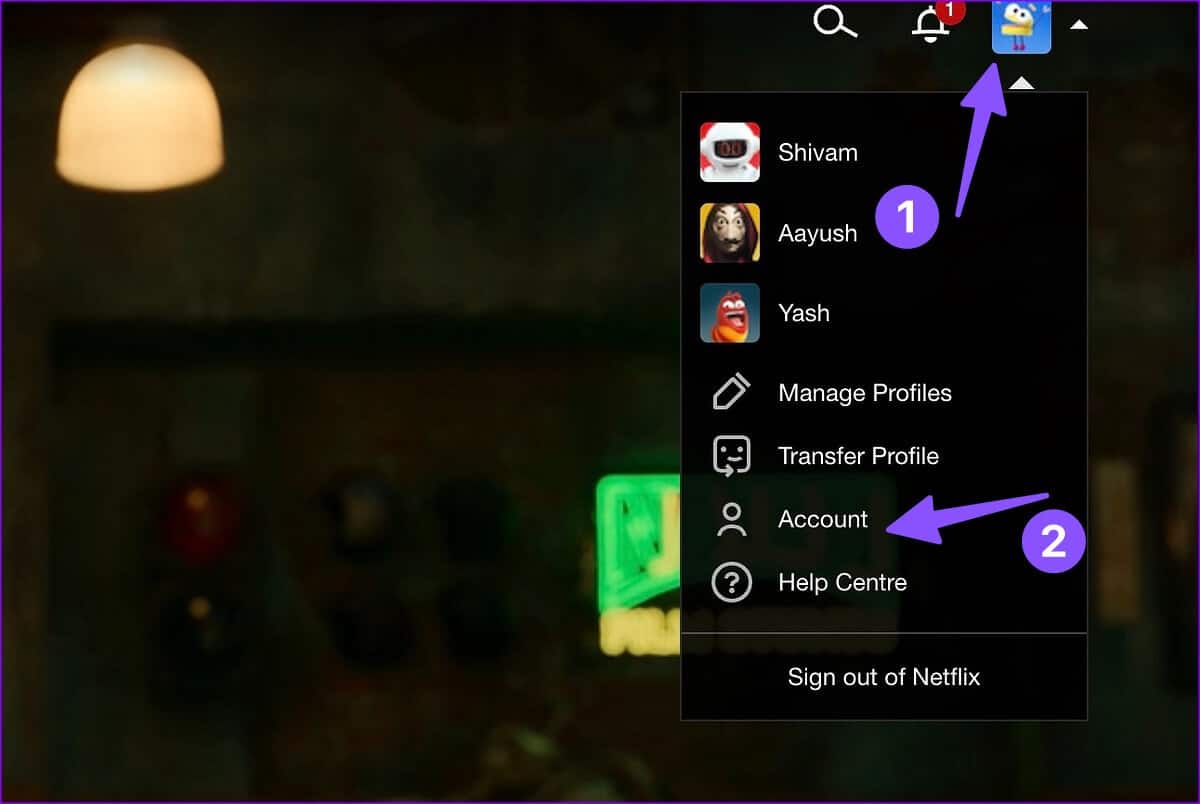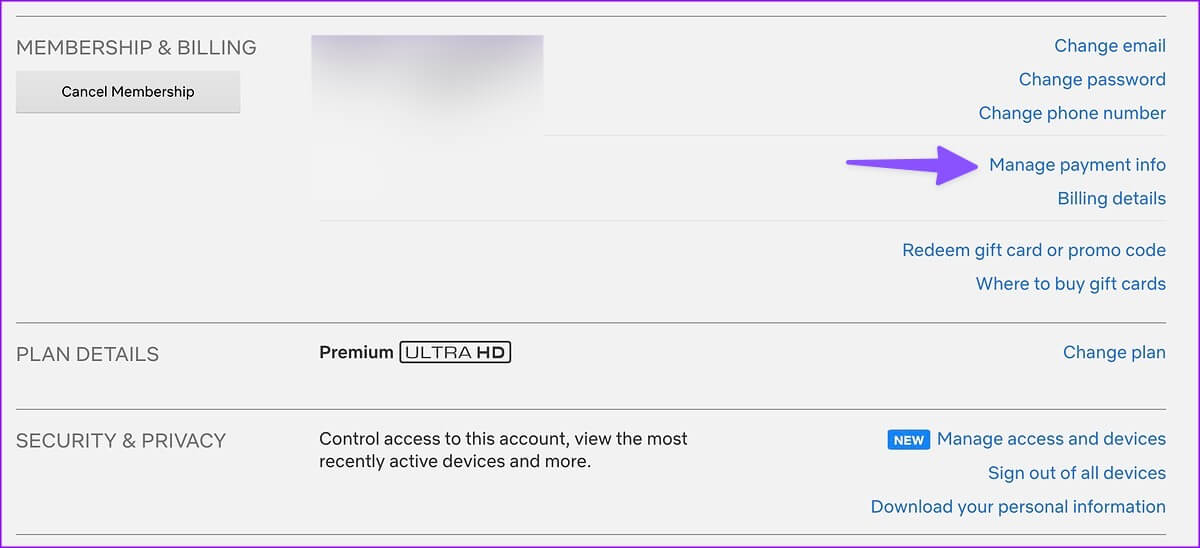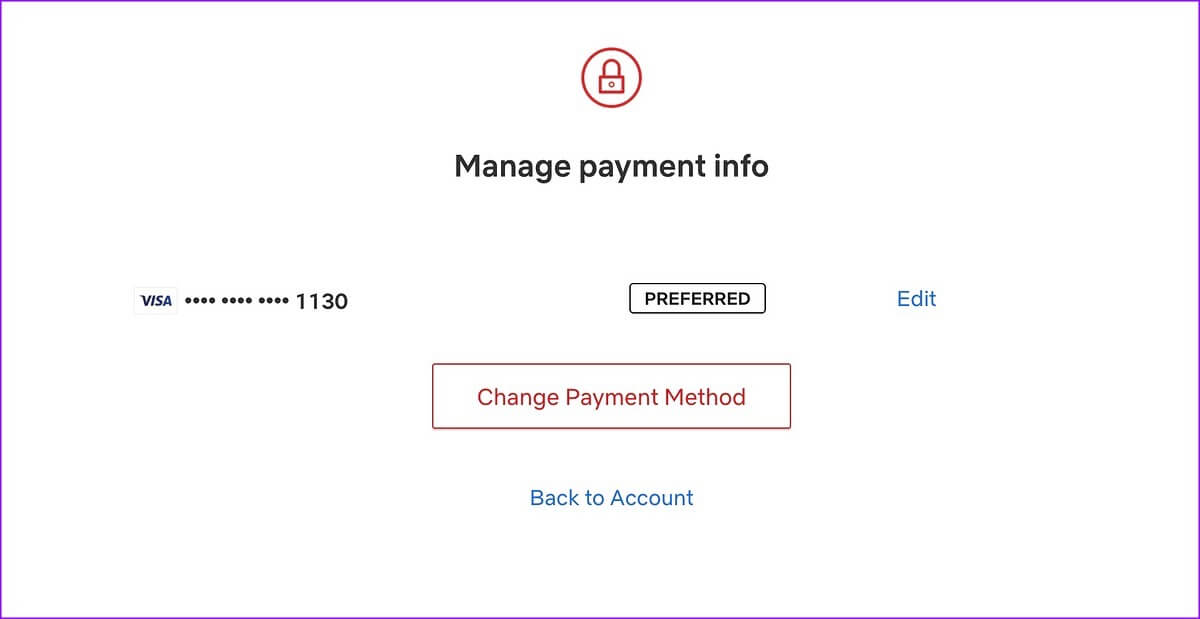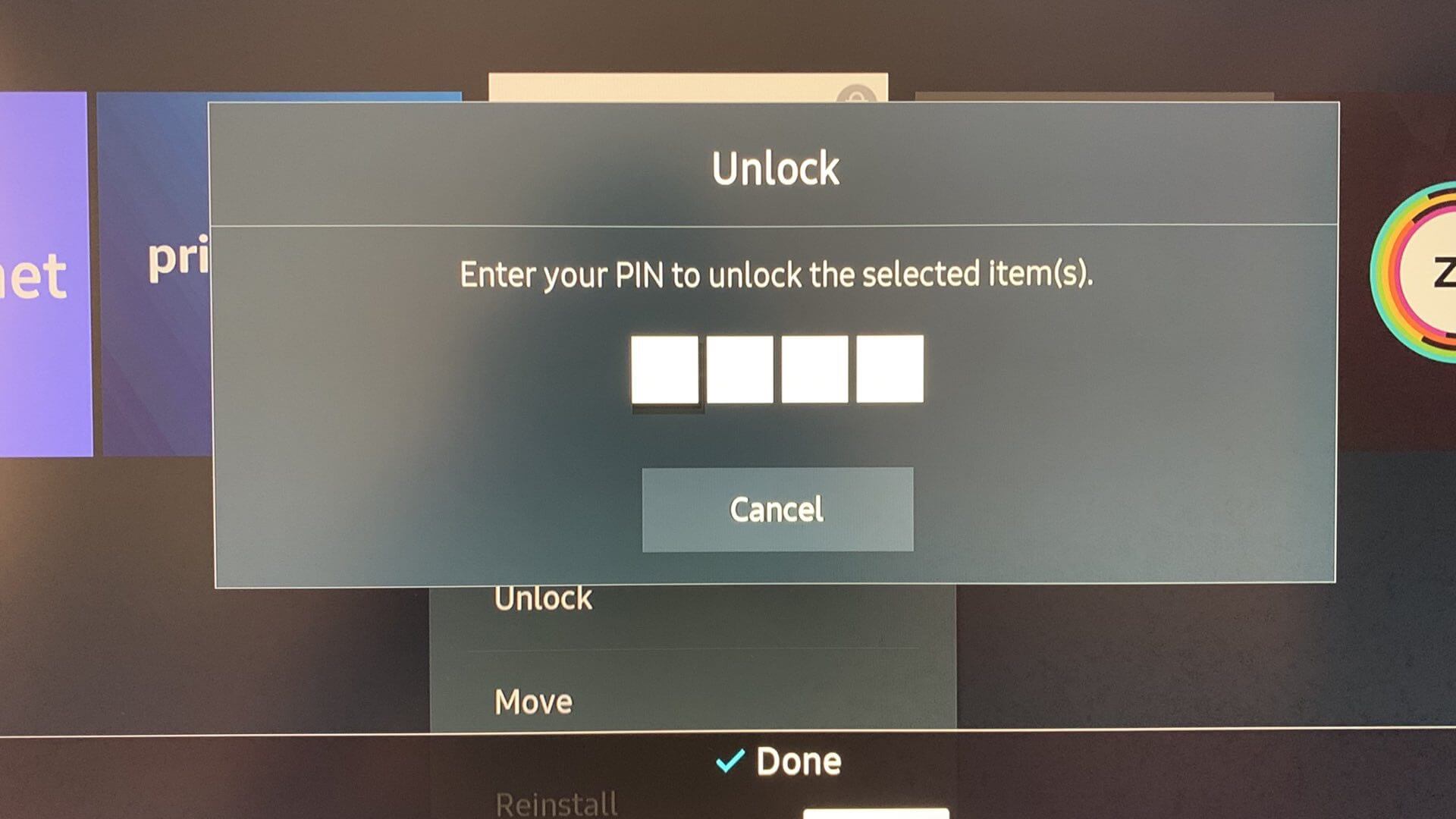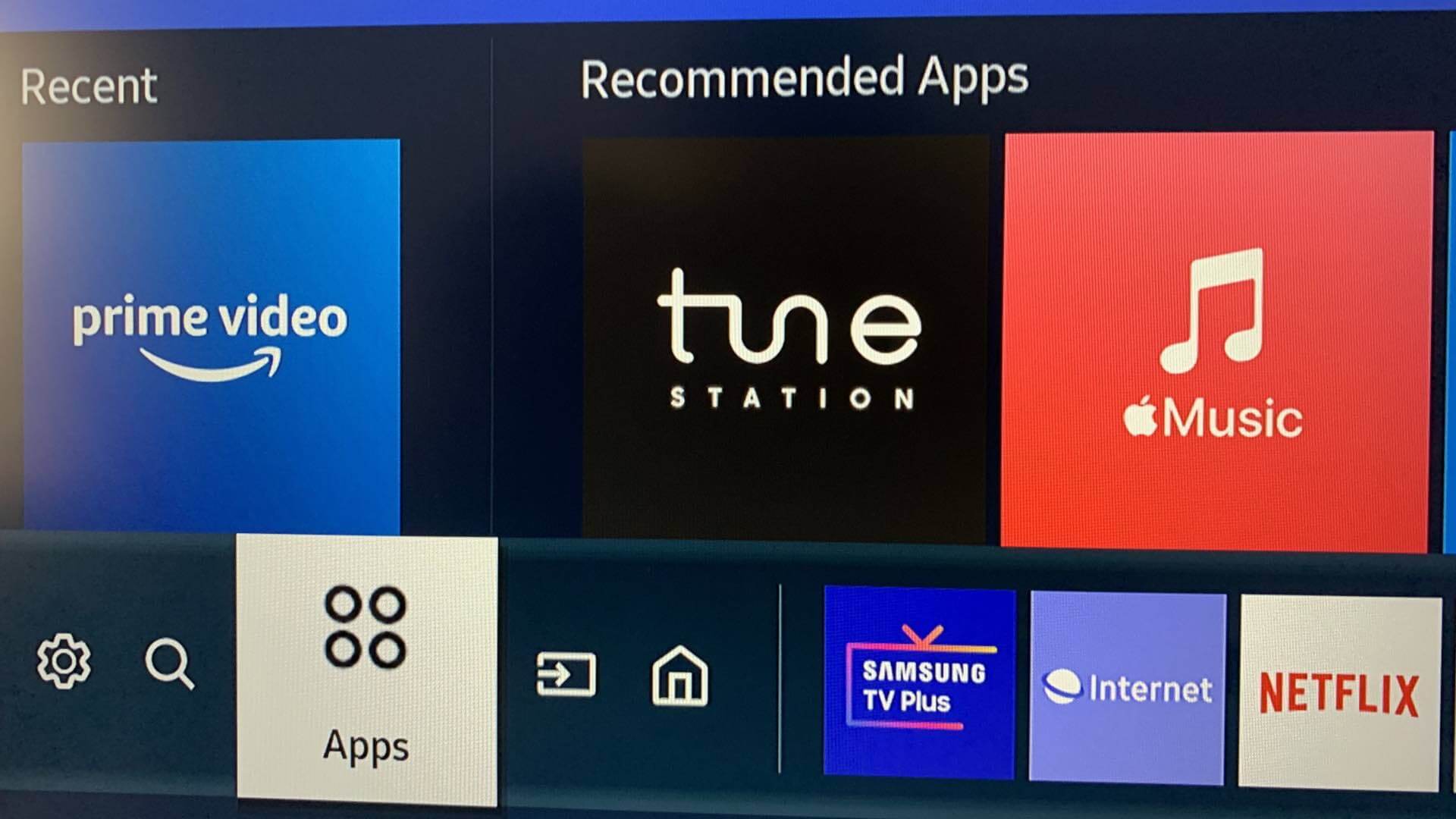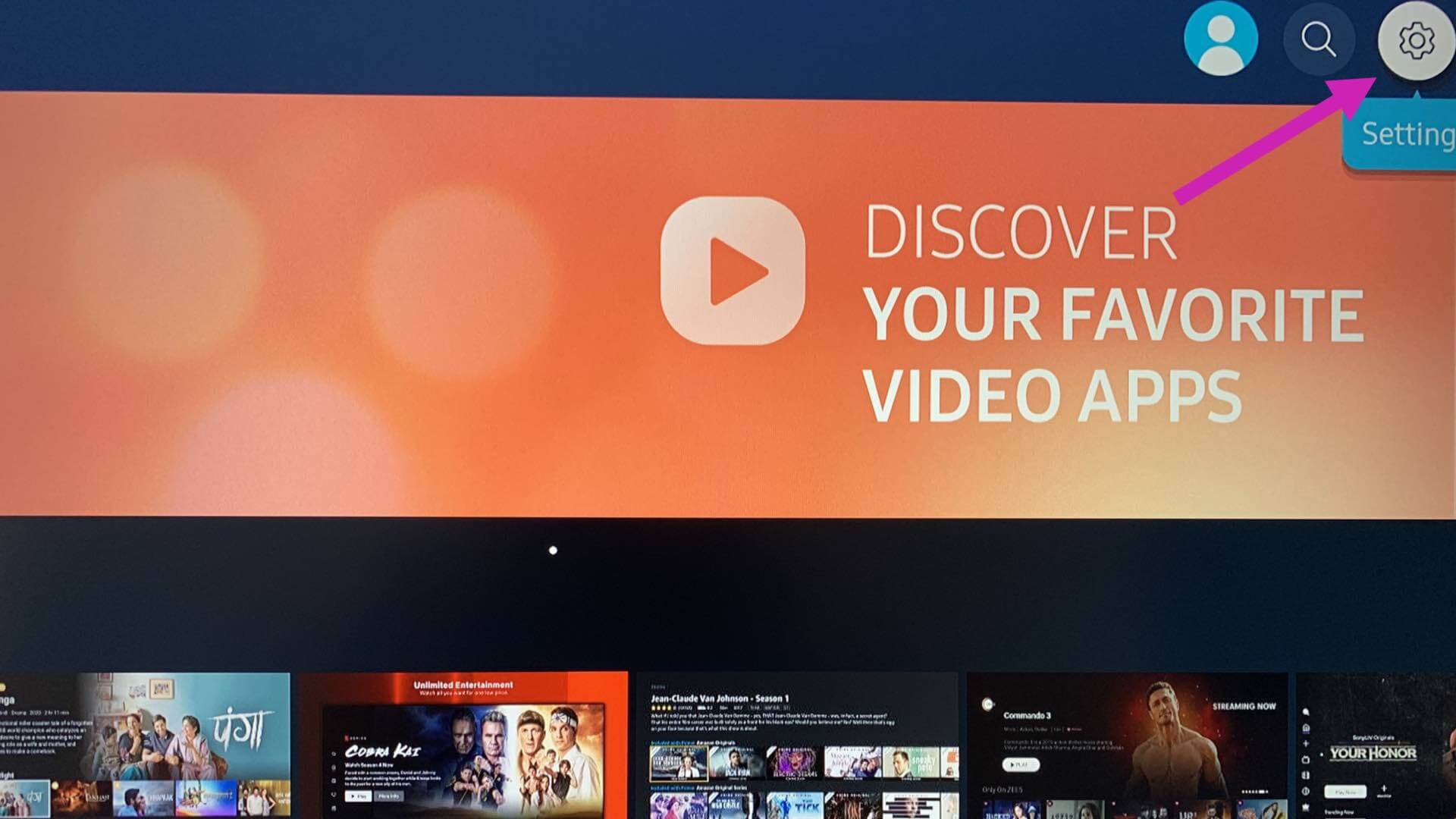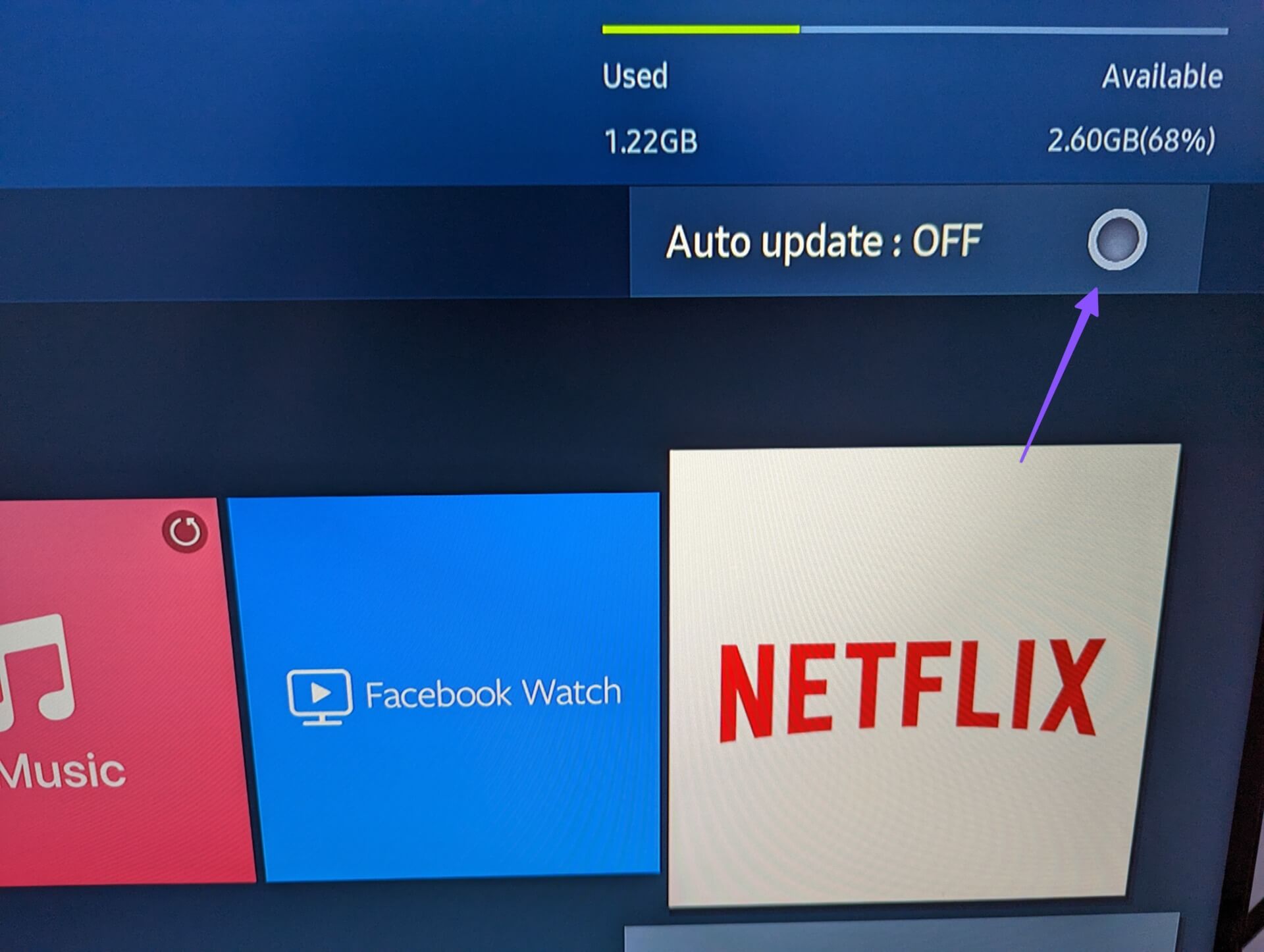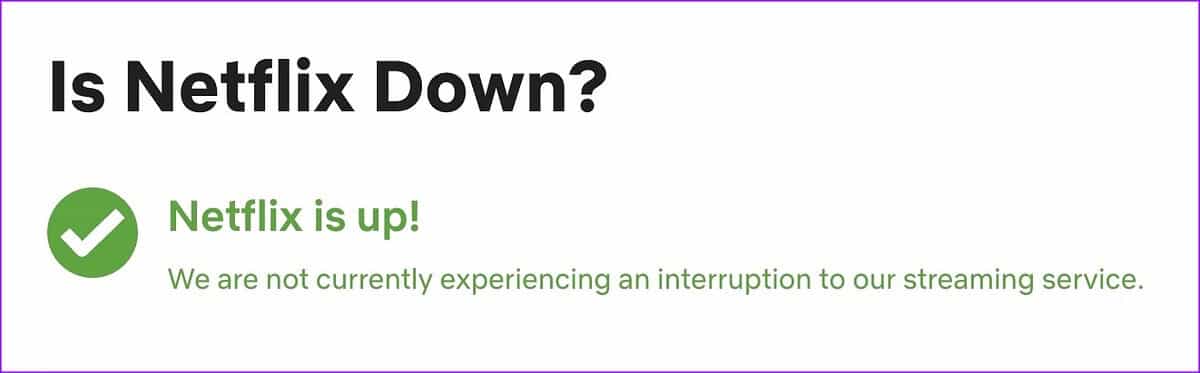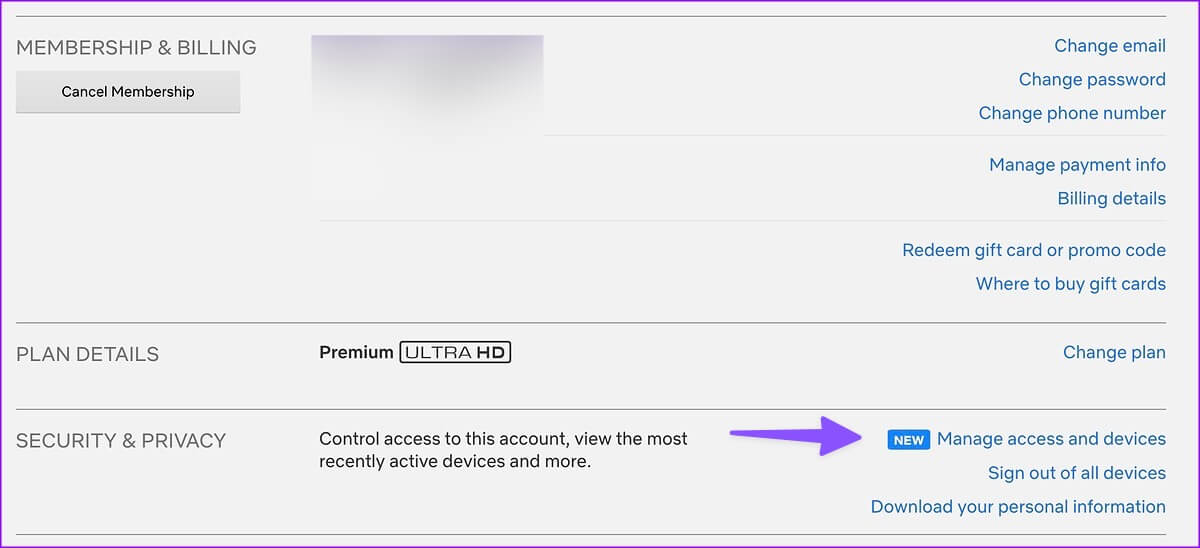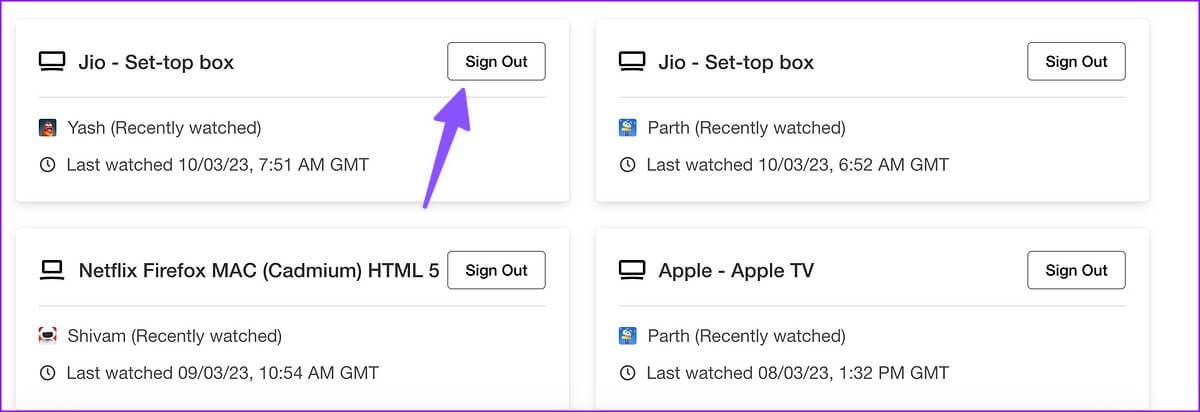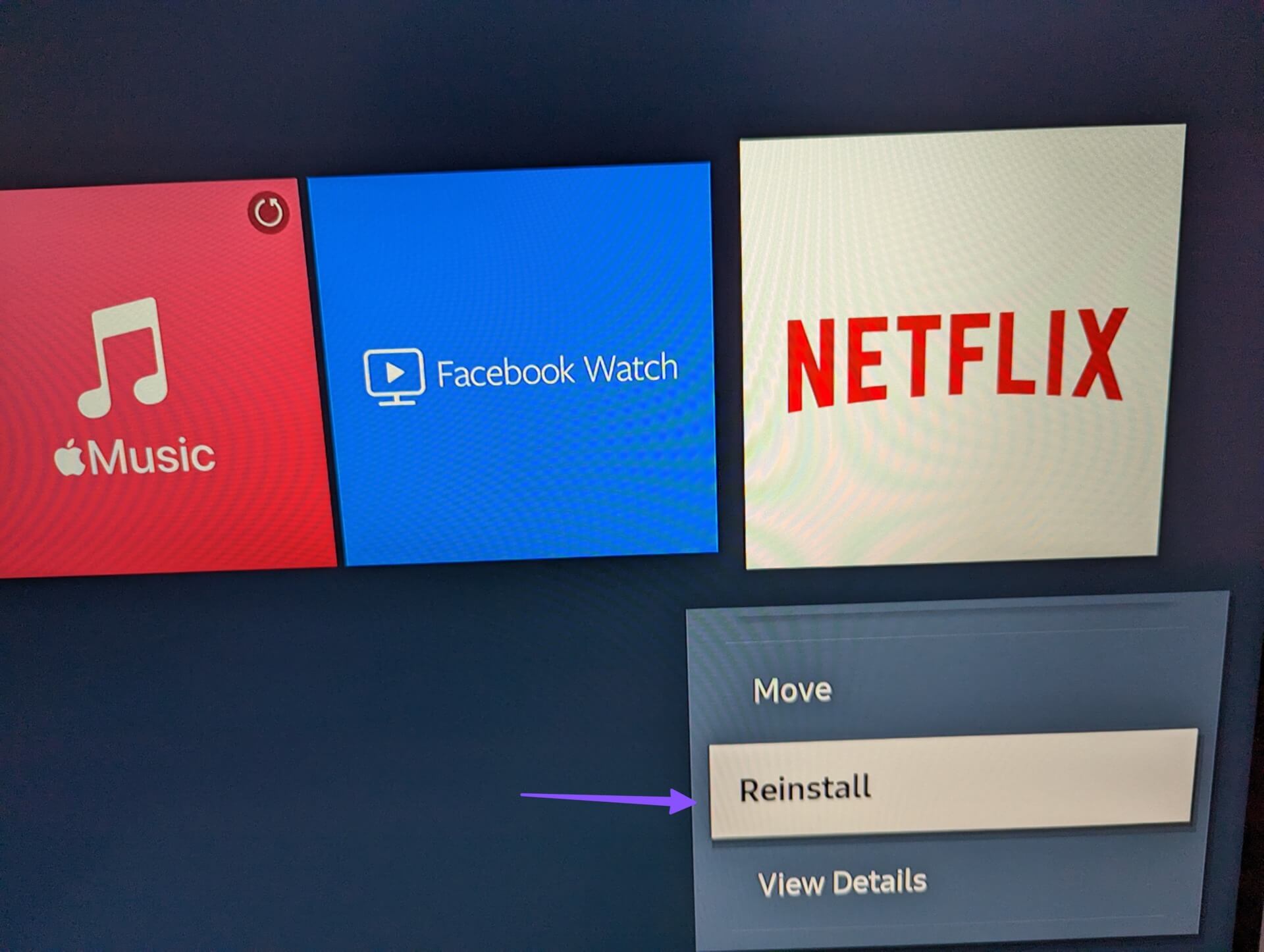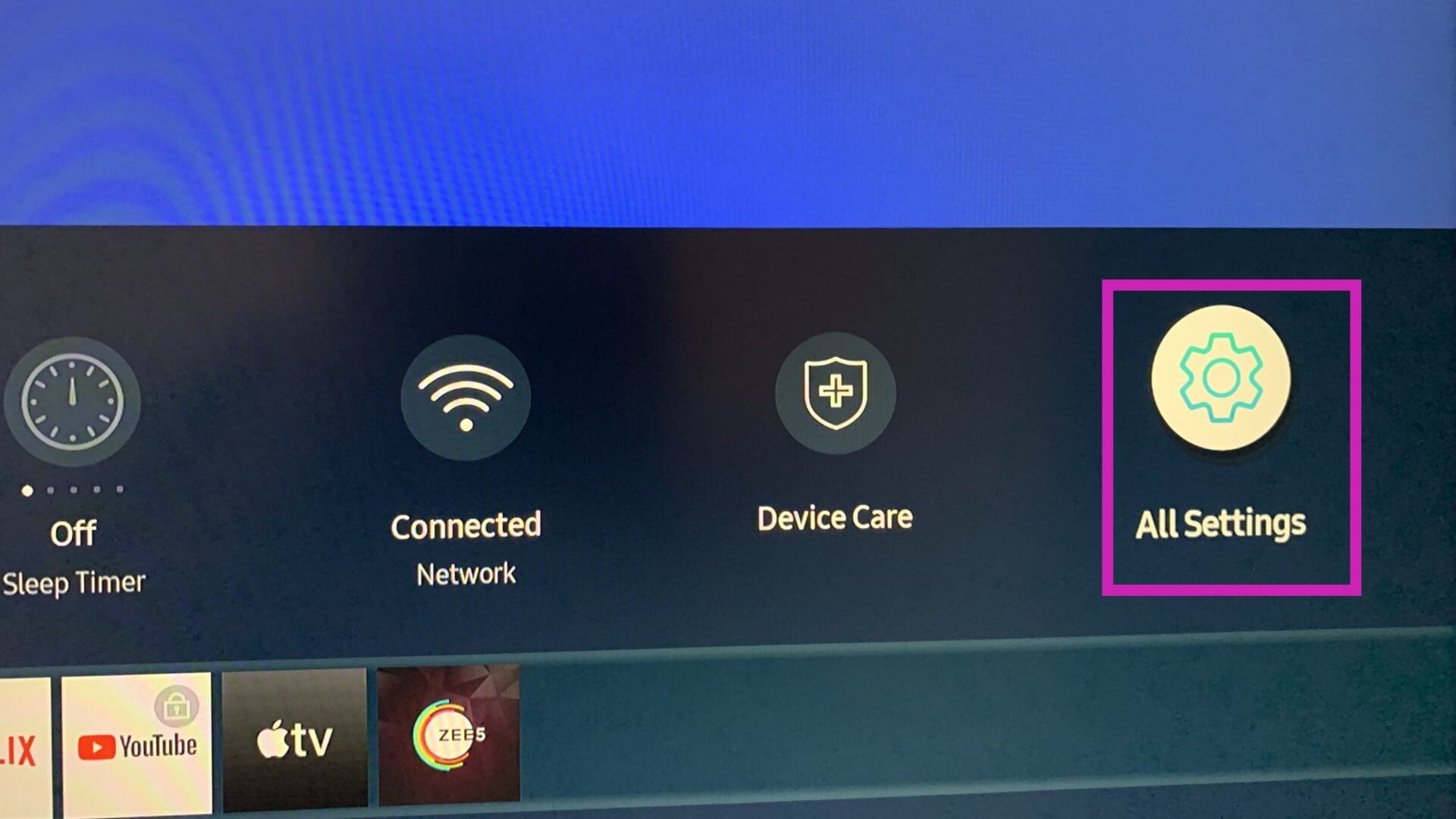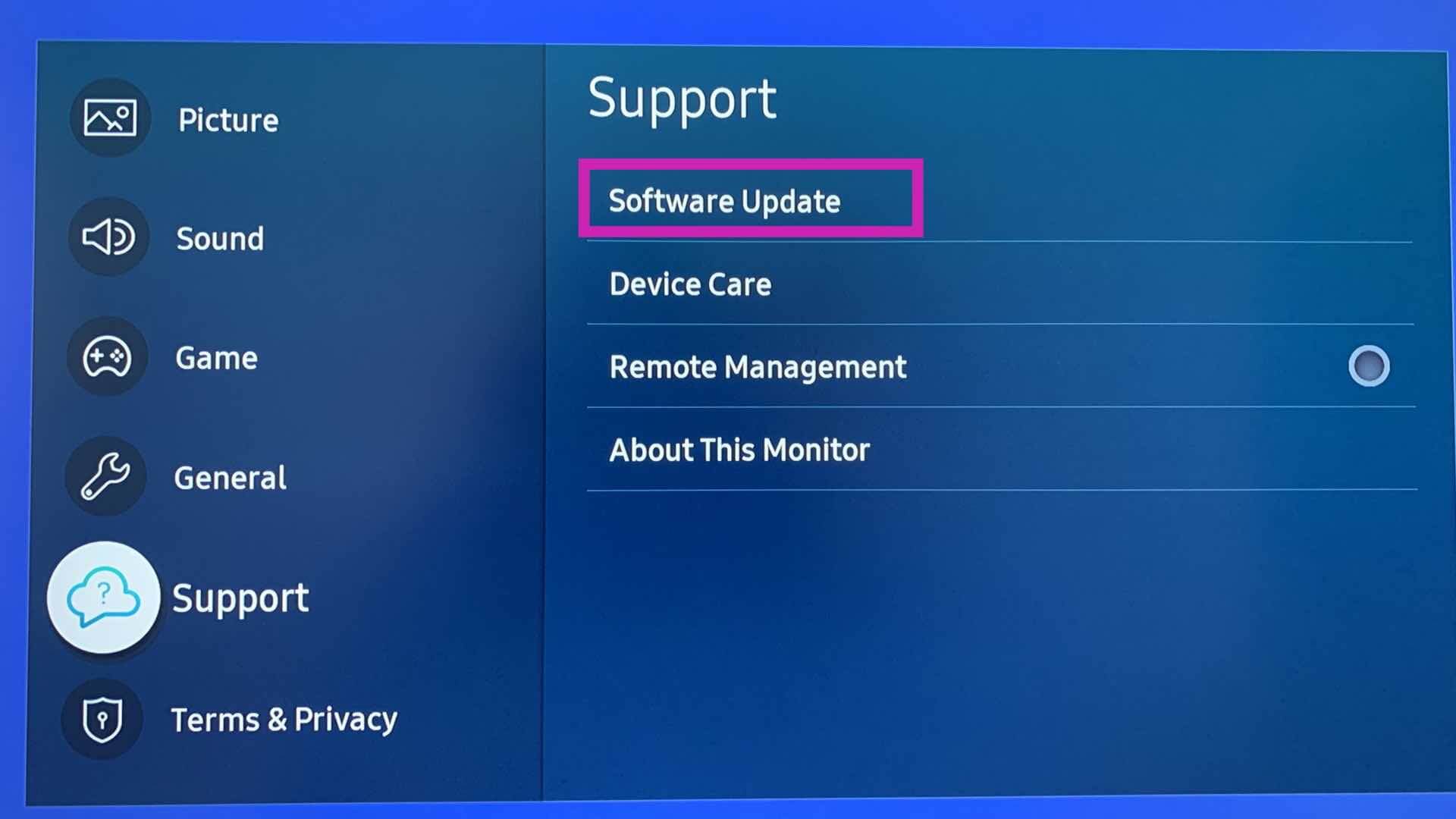Netflix가 Samsung TV에서 작동하지 않는 문제를 해결하는 8가지 방법
삼성의 다양한 스마트 TV는 Tizen OS를 실행하며 Netflix, Prime Video, Hulu, Disney+, YouTube 등과 같은 모든 인기 앱을 제공합니다. 그러나 항상 신뢰할 수 있는 것은 아닙니다. 많은 사람들이 삼성 TV의 Netflix 문제에 대해 불평했습니다.
삼성 TV에서 Netflix를 작동하지 않으면 완벽한 주말을 망칠 수 있습니다. 언제든지 태블릿이나 노트북으로 전환하여 최신 Netflix 영화나 TV 프로그램을 시청할 수 있습니다. 그러나 아름다운 삼성 태블릿에서 큰 화면 경험을 능가하는 것은 없습니다. 삼성 TV의 Netflix 문제를 한 번에 해결해 봅시다.
1. 네트워크 연결 확인
삼성 TV가 느린 Wi-Fi 네트워크에 연결되어 있으면 Netflix HD 콘텐츠를 재생하는 데 문제가 있을 수 있습니다. 삼성 TV에서 네트워크 상태를 확인하는 방법은 다음과 같습니다.
단계1 : 켜다 삼성 TV 당신의. 버튼을 클릭 홈 원격 제어 장치 티비 차원.
단계2 : 왼쪽으로 스크롤하여 액세스 설정.
단계3 : 메뉴가 열릴 것입니다 설정 빠른 위에. 오른쪽으로 스크롤 네트워크.
단계4 : 위쪽 화살표 버튼으로 확장하고 선택 네트워크 상태.
단계5 : 그가 말했는지 확인하십시오. "온라인 상태입니다."
2. NETFLIX 구독 확인
Netflix 구독이 만료된 경우 Samsung TV에서 앱이 작동하지 않습니다. 당신은해야합니다 Netflix에서 결제 세부 정보를 업데이트하세요. 다음 단계를 따르십시오.
단계1 : 방문 넷플릭스 على 데스크톱 브라우저 당신의 마음에 드는 것. 로그인 귀하의 계정 세부 정보.
2 단계: 찾기 계정 사진 오른쪽 상단 모서리와계정을 엽니다.
3 단계: 찾기 결제 정보 관리.
단계4 : 아래 목록에서 결제 수단을 변경하고 시작하세요. 넷플릭스 스트리밍 당신의 삼성 TV에서.
3. 넷플릭스 잠금 해제
삼성 스마트 TV에서 Netflix를 잠근 경우 앱에 액세스하려면 XNUMX자리 코드를 입력해야 합니다.
단계1 : 에 작은 자물쇠 아이콘이 표시됩니다. 넷플릭스. 앱을 엽니다.
단계2 : XNUMX자리 코드를 입력하세요.
4. 넷플릭스 업데이트
최신 생성 앱을 백그라운드에서 자동으로 설치하려면 Netflix 자동 업데이트를 활성화해야 합니다.
단계1 : 삼성 TV 리모컨의 홈 버튼을 누르고 다음으로 이동합니다. 응용 프로그램 목록입니다.
단계2 : 퍄퍄퍄 설정 오른쪽 상단 모서리에 있습니다.
단계3 : 퍄퍄퍄 넷플릭스 목록에서.
단계4 : 활성화 자동 업데이트 상단 메뉴에서.
5. NETFLIX 상태 확인
회사 서버에 정전이 발생하면 삼성 TV에서 Netflix가 작동하지 않습니다. Netflix 또는 Downdetector에서 서버 측 문제를 확인할 수 있습니다.
يمكنك Netflix 도움말 링크를 방문하십시오. 그리고 "Netflix is Up"이라는 녹색 체크 표시를 확인합니다. 로 향할 수도 있습니다. Downdetector 그리고 넷플릭스를 검색합니다. 중단 급증 또는 이에 대해 불평하는 사용자 댓글이 발견되면 Netflix가 문제를 해결할 때까지 기다리십시오. Netflix가 다시 실행되면 Samsung TV에서 앱을 열어 스트리밍을 시작합니다.
6. NETFLIX 계정에서 승인되지 않은 장치 제거
Netflix의 기본, 표준 및 프리미엄 요금제를 사용하면 최대 XNUMX, XNUMX, XNUMX개의 디바이스에서 동시에 콘텐츠를 시청할 수 있습니다. Netflix 계정으로 기기 목록을 주기적으로 확인하고익숙하지 않은 장치를 제거하십시오.
권한이 없는 사람이 Netflix 계정 세부 정보를 입수하고 콘텐츠 시청을 시작하면 삼성 TV에서 앱이 예상대로 작동하지 않을 수 있습니다. Netflix에서 연결된 디바이스 목록을 검토하는 방법은 다음과 같습니다.
단계1 : 에서 계좌 개설 넷플릭스 웹 (위의 단계를 확인하십시오).
2 단계: 찾기 "액세스 및 장치 관리".
단계3 : 클릭 로그 아웃 익숙하지 않은 장치 옆.
모든 기기에서 로그아웃할 수도 있습니다. 계정에 대한 무단 액세스를 방지하기 위해 Netflix 비밀번호를 자주 변경하는 것이 좋습니다.
7. 넷플릭스 재설치
Netflix가 여전히 Samsung TV에서 작동하지 않습니까? Netflix를 다시 설치하고 처음부터 시작할 때입니다.
단계1 : 메뉴 열기 응용 على 삼성 TV 귀하의 (위 단계 참조).
단계2 : 기어 선택 설정 오른쪽 상단 모서리에 있습니다.
단계3 : 퍄퍄퍄 넷플릭스.
단계4 : 딸깍 하는 소리 "재설치" 드롭다운 메뉴에서.
열다 넷플릭스 , 계정 세부 정보를 입력하고 콘텐츠 재생을 시작하십시오.
8. 타이젠 OS 업데이트
오래된 운영 체제는 Netflix와 같은 설치된 애플리케이션에 문제를 일으킬 수 있습니다. 삼성 TV에 최신 소프트웨어를 설치해야 합니다. 방법은 다음과 같습니다.
단계1 : 열다 إعدادات 삼성 TV(위 단계 확인).
2 단계: 오른쪽으로 스크롤 설정.
단계3 : 지원을 선택하고 클릭 소프트웨어를 업그레이드합니다.
삼성 스마트 TV에서 NETFLIX에 액세스
Netflix가 Samsung TV에서 작동하지 않으면 큰 불편을 겪습니다. 위의 요령을 건너뛰고 좋아하는 TV 프로그램, 다큐멘터리, Netflix Originals 스트리밍으로 돌아가세요.